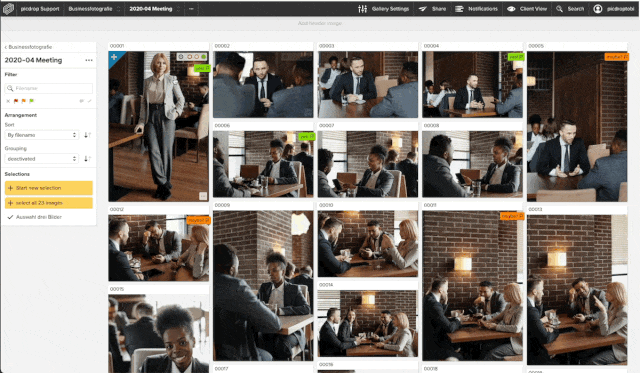Mit picdrop kannst du auch Shortcuts, also Tastaturkürzel, nutzen. Dadurch sparst du viel Zeit und auch für deine KundInnen ist es viel leichter, zügig eine Auswahl zu treffen. Hier die wichtigsten Kürzel und Tastenkombinationen:
In der Einzelbildansicht
In der großen Ansicht für ein Bild bzw. eine Videodatei kannst du diese Tastaturkürzel nutzen:
| 0 | Markierung entfernen |
| 1 | Datei rot markieren |
| 2 | Datei orange markieren |
| 3 | Datei grün markieren |
| 4 | Datei als final markieren |
| L | Like hinzufügen / entfernen |
| S | Datei zu Set hinzufügen |
| X | Scribble Modus (de-) aktivieren |
| D | Datei herunterladen |
| M | Bild-Lupe |
| R + Enter | Datei löschen |
In der Übersicht der Galerie
In der Übersicht aller Dateien innerhalb einer Galerie kannst du folgende Tastaturkürzel nutzen, wenn du gleichzeitig mit der Maus über einer Datei ruhst, ohne sie anzuklicken.
| 0 | Markierung entfernen |
| 1 | Datei rot markieren |
| 2 | Datei orange markieren |
| 3 | Datei grün markieren |
| 4 | Datei als final markieren |
| i | Datei-Informationen anzeigen / ausblenden |
| S | Datei zu Set hinzufügen |
| D | Datei herunterladen |
| Cmd + A | Alle aktuell angezeigten Dateien zu einem Set hinzufügen |
| Cmd + D | Alle aktuell ausgewählten Datei nicht mehr auswählen |
Für das Auswählen / Abwählen aller Dateien (letzte zwei Zeilen) ist die Mausposition natürlich nicht relevant.
Auswahl mehrerer Bilder in Kombination mit der linken Maustaste
| Shift | Dateien auswählen |
| alt | Dateien abwählen |
Mit gedrückter Shift-Taste kannst du überall im Abstimmungs-Modus die linke Maustaste klicken und einen blauen Auswahlrahmen aufziehen. Jede Datei, die innerhalb des Rahmens liegt, landet automatisch in deiner Set-Leiste am unteren Rand.
Mit gedrückter alt-Taste kannst du mit der Maus einen roten Rahmen aufziehen, das genau umgekehrt funktioniert: alle Dateien im roten Rahmen werden aus dem aktuellen Set am unteren Bildrand entfernt.